Wix Events: Создание абонемента
5 мин.
Поощряйте лояльность и привлекайте новых клиентов, создав один или несколько абонементов.
Вы сами определяете, какой процент скидки вы предлагаете, какие мероприятия включены и какой срок будет у абонемента. Кроме того, вы можете предложить несколько вариантов абонементов на выбор.
Рассмотрим один пример использования абонементов
Когда клиенты покупают билеты, они могут купить либо абонемент, либо билет на мероприятие.
Шаг 1 | Создать событие с билетами
Начните с создания нового события с билетами или отредактируйте существующий. Убедитесь, что вы создали хотя бы один тип билетов для события.
Шаг 2 | Создайте свой первый абонемент
При первом создании абонемента приложение Тарифные планы будет добавлено на ваш сайт (если вы еще не добавили его). Обратите внимание, что на ваш сайт будет добавлена страница. При помощи приложения Тарифные планы на этой странице будут отображены созданные абонементы.
Совет
Абонементы включают в себя множество функций. Например, вы можете добавить политику или бесплатный пробный период. Вам не нужно выбирать все эти варианты при создании плана. Вы можете создать базовый план, а затем перейти к тарифным планам в панели управления сайтом для дальнейшей настройки.
Чтобы создать абонемент на событие:
- Перейдите во вкладку События в панели управления сайтом.
- Выберите событие с билетами.
- Перейдите во вкладку Билеты.
- Нажмите Изменить рядом с Абонементы.
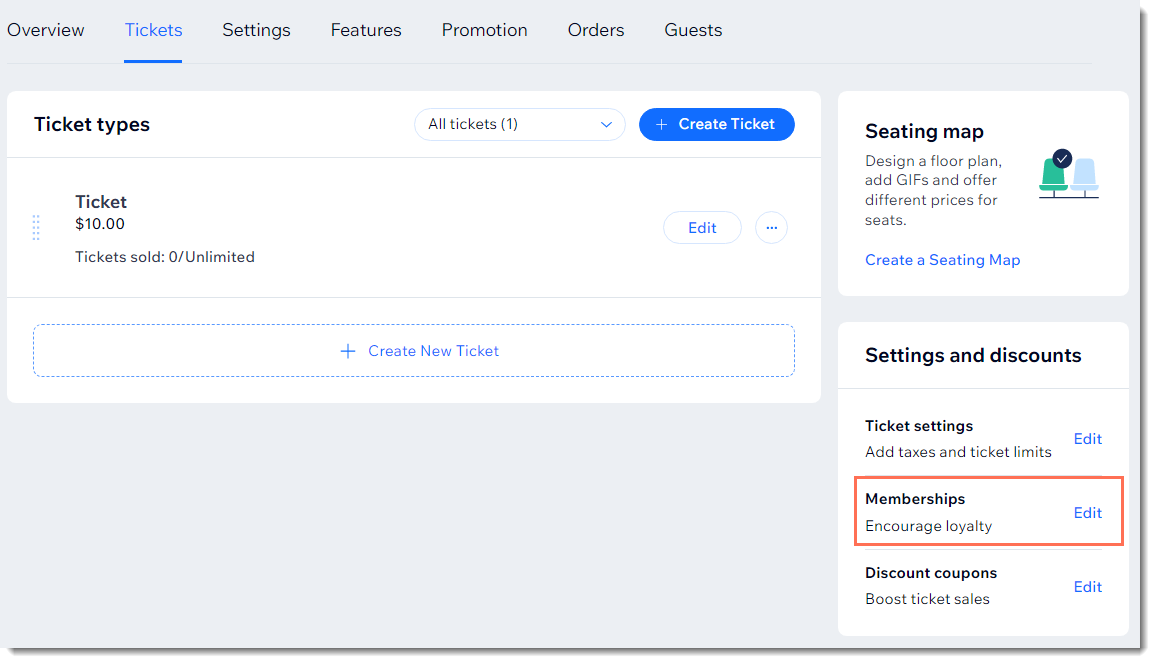
- Нажмите +Создать новый абонемент.
- Нажмите Начать.
Примечание: приложение Тарифные планы добавлено на ваш сайт. - Введите название плана (например, "Постоянный посетитель").
- (Необязательно) Введите краткое описание плана.
- Введите преимущества каждого плана и нажмите Enter на клавиатуре (например, скидка 20% на концерты, скидка на первый напиток 30%).
- (Необязательно) Подключите этот план к другим преимуществам:
Примечание: вы можете подключить этот план к другим событиям или другим услугам, которые предлагает ваш сайт (например, группы). Событие, которое вы редактируете, автоматически подключается к этому плану.- Подключить дополнительные события:
- Нажмите + Добавить предстоящее событие.
- Выберите событие из раскрывающегося списка.
- Подключите другие услуги сайта:
- Установите флажок рядом с тем, что вы хотите включить в план (например, услуги бронирования, подписки на блог, группы) и выберите то, что вы хотите добавить.
- Подключить дополнительные события:
Советы:
В приведенном ниже примере:
- На этом сайте были настроены группы Wix, поэтому можно было выбрать событие с группами. К этому абонементу была подключена одна конкретная группа.
- Помимо события, которое было автоматически выбрано как часть абонемента, были добавлены 2 дополнительных события.
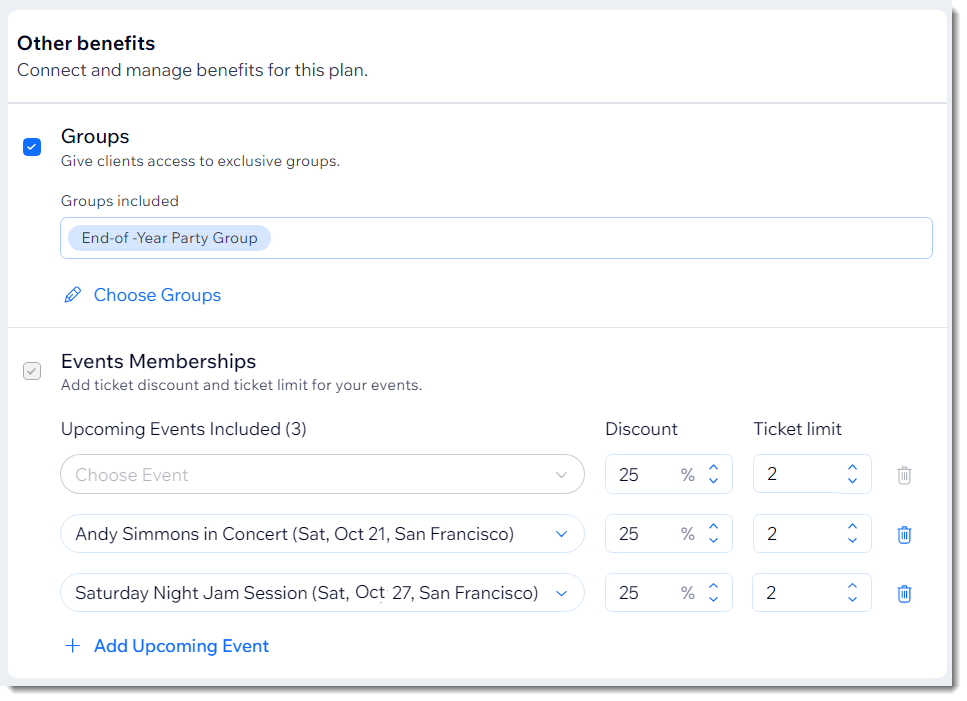
- Введите сумму скидки рядом с каждым событием (например, 25%).
- Введите максимальное количество билетов, на которые будет распространяться скидка для каждого события.
- Задайте параметры плана:
- Бесплатный план: клиенты не платят за этот план:
- Выберите продолжительность плана в раскрывающемся меню Продолжительность плана.
- Разовый платеж: клиенты платят одну сумму за весь срок действия плана.
- Введите цену плана в поле Цена.
- Выберите продолжительность плана в раскрывающемся меню Продолжительность плана.
- Регулярные платежи: клиенты платят определенную сумму каждый период, пока не закончится план (например, ежемесячное членство, которое длится год).
- Введите цену для каждого платежа.
- Выберите, с какой периодичностью будет взиматься платеж в списке Периодичность оплаты.
- Выберите продолжительность плана в раскрывающемся меню Продолжительность плана. (т.е. как долго действует план).
- При желании активируйте переключатель Активировать пробный период и установите продолжительность пробной версии. Подробнее
- Бесплатный план: клиенты не платят за этот план:
- (Необязательно) Создайте рекламный план, который клиенты могут приобрести только один раз. Нажмите Одна покупка на человека, чтобы создать бесплатный рекламный план или по сниженной цене.
Примечание: клиенты, которые попытаются приобрести план повторно, получат уведомление о том, что план можно приобрести только один раз. - (Необязательно) Выберите Разрешить отмену плана, чтобы участники могли самостоятельно отменить план.
- (Необязательно) Нажмите Клиенты устанавливают дату начала , чтобы участники могли установить дату начала плана при оформлении заказа.
- (Необязательно) Нажмите Добавить рядом с Добавить политику. Политика отображается на странице оформления заказа.
- (Необязательно) Нажмите Выбрать рядом с Собирать дополнительные данные при оформлении заказа. Подробнее
- Нажмите Редактировать рядом с Настройка страницы благодарности. Подробнее
- Нажмите Сохранить
Шаг 3 | Подключите абонементы к событиям
После создания абонемента вы можете добавить его к любым новым или существующим событиям. Вы можете установить одинаковый процент скидки и лимит билетов для всех событий или установить разные значения для разных мероприятий.
Чтобы применить абонемент к событиям:
- Перейдите во вкладку События в панели управления сайтом.
- Создайте новое мероприятие или выберите существующие.
- Создайте хотя бы один тип билета для мероприятия.
- Во вкладке Билеты мероприятия нажмите Изменить рядом с полем Абонементы .
- Нажмите переключатель рядом с соответствующими планами, чтобы активировать их для этого события.
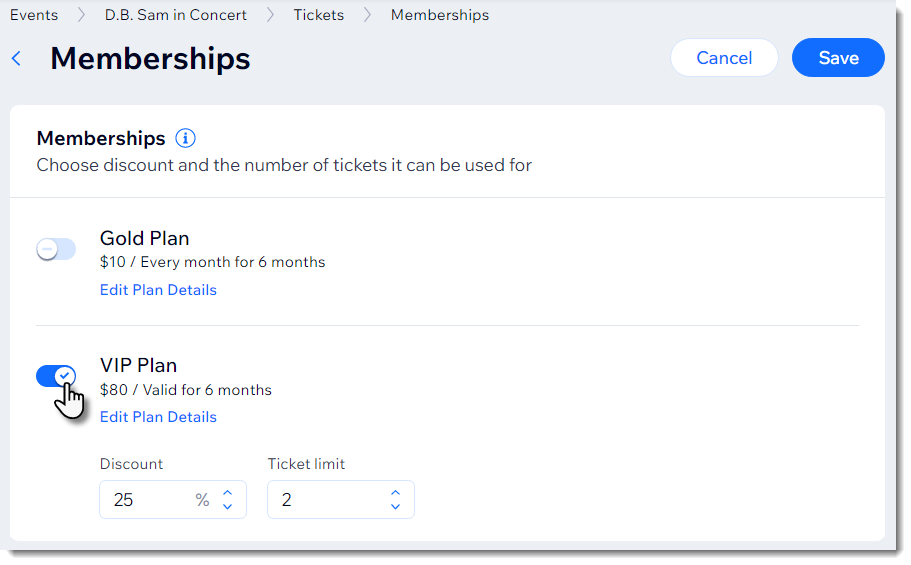
- Введите процент скидки.
- Введите максимальное количество билетов, на которые будет распространяться скидка.
- Нажмите Сохранить
Шаг 4 | Добавьте приложение Тарифные планы в редакторе
Поскольку в приложении есть компонент редактора, вам необходимо добавить его в редактор.
Чтобы добавить приложение в редактор:
- Перейдите в Магазин приложений Wix в редакторе.
- Редактор Wix: нажмите на значок Добавить приложения
 в левой части редактора.
в левой части редактора. - Editor X: нажмите App Market
 в верхней панели Editor X.
в верхней панели Editor X.
- Редактор Wix: нажмите на значок Добавить приложения
- Нажмите Мои приложения в левом нижнем углу.
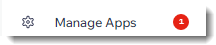
- Нажмите Завершить настройку рядом с Тарифными планами Wix.
Шаг 5 | Настройте страницу тарифных планов
Каждый раз, когда гости покупают билет, который подключен к абонементу, они видят возможность стать участником. При нажатии на эту опцию, она направляет их на страницу тарифных планов.
Гости также могут получить доступ к этой странице через меню вашего сайта. Это хороший способ отобразить распродажу для гостей.
Настройте страницу в соответствии со стилем вашего бренда.
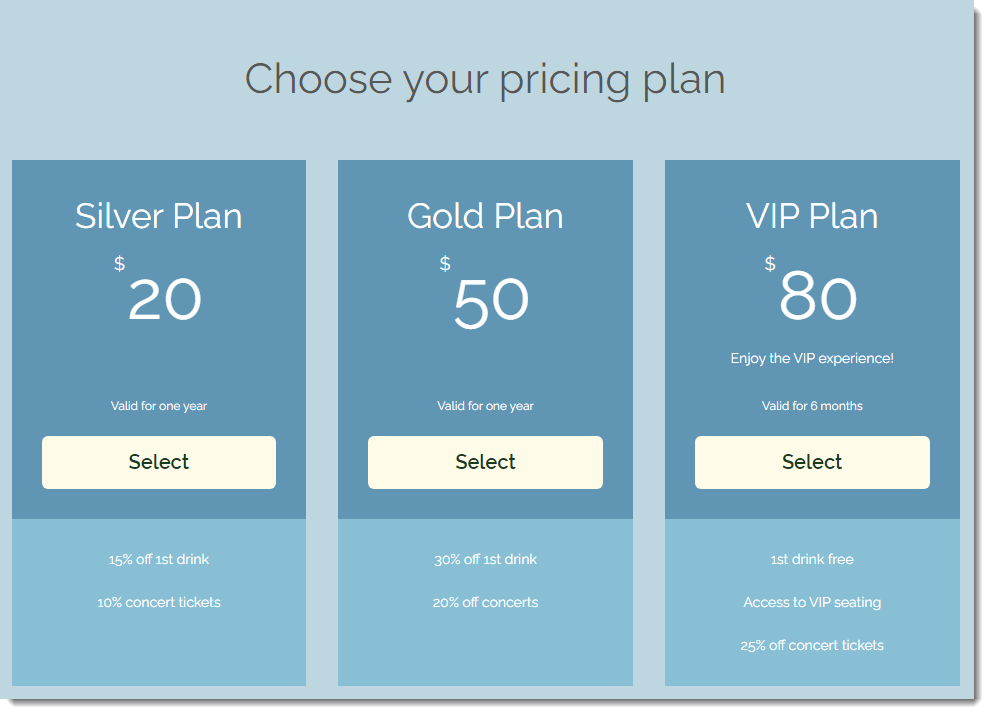
Чтобы настроить страницу тарифных планов
- Перейдите на страницу Тарифных планов в редакторе.
- Нажмите на элемент Планы и цены.
- Нажмите Настройка.
- Настройте приложение, используя доступные параметры. Узнайте, как:

